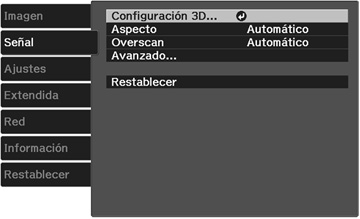Normalmente, el proyector detecta y optimiza los ajustes de la señal de entrada automáticamente. Para personalizar los ajustes, utilice el menú Señal. Los ajustes disponibles dependen de la fuente de entrada seleccionada.
Para cambiar los ajustes para una fuente de entrada, asegúrese de que la fuente esté conectada y luego seleccione dicha fuente.
| Ajuste | Opciones | Descripción |
|---|---|---|
| Configuración 3D | Pantalla 3D | Habilita el modo 3D. |
| Formato 3D | Selecciona el formato 3D. | |
| Convertir 2D en 3D | Convierte imágenes de formato 2D en imágenes 3D. | |
| Profundidad 3D | Configura la profundidad de la imagen en 3D. | |
| Tam. Pant. Diagonal | Selecciona el tamaño actual de la pantalla para maximizar el efecto 3D. | |
| Brillo 3D | Ajusta el brillo de la imagen en 3D. | |
| Invertir gafas 3D | Invierte las imágenes proyectadas para los ojos izquierdo y derecho (solo active este ajuste si las imágenes en 3D no se muestran correctamente). | |
| Aviso visión 3D | Activa o desactiva el aviso que aparece cuando está viendo contenido en 3D. | |
| Aspecto | Consulte la lista de relaciones de aspecto disponibles. | Configura la relación de aspecto (proporción de ancho a altura) para la fuente de entrada seleccionada. |
| Tracking | Varios niveles disponibles | Ajusta la señal para eliminar las rayas verticales de las imágenes de computadora. |
| Sync. | Varios niveles disponibles | Ajusta la señal para eliminar la falta de claridad o el parpadeo de las imágenes de computadora. |
| Posición | Arriba, abajo, izquierda, derecha | Ajusta la ubicación de la imagen en la pantalla. |
| Ajuste automático | On
Off |
Optimiza automáticamente la calidad de la imagen de la computadora (cuando está activado). |
| Overscan | Automático
Off 4% 8% |
Cambia la proporción de la imagen proyectada por un porcentaje o de forma automática para hacer visibles los bordes. |
| Avanzado | Intervalo vídeo HDMI | Configura el intervalo de video para igualarlo
al del ajuste del dispositivo conectado al puerto de entrada HDMI.
Automático: detecta el intervalo de video automáticamente. Normal: para imágenes provenientes de un dispositivo que no sea una computadora; también puede seleccionar este ajuste si las zonas negras de la imagen son muy brillantes. Expandido: para imágenes provenientes de una computadora; también puede seleccionar este ajuste si la imagen es demasiado oscura. |
| Procesar Imágenes | Configura cómo se procesan las imágenes.
Rápido: muestra las imágenes más rápido. Fino: muestra las imágenes con una calidad superior. |